Mac에서 폴더 아이콘을 변경하는 방법
알아야 할 사항
- 미리보기에서 폴더 아이콘으로 사용할 이미지를 열고 클립보드에 복사합니다.
- 변경하려는 폴더를 마우스 오른쪽 버튼으로 클릭하고 정보를 얻다을 클릭한 다음 폴더 오른쪽 상단 모서리에 있는 명령 + V.
이 문서에서는 단일 폴더의 아이콘을 변경하는 방법과 기본 폴더 아이콘을 변경하는 방법을 포함하여 Mac에서 폴더 아이콘을 변경하는 방법에 대해 설명합니다.
Mac에서 폴더 아이콘을 어떻게 변경합니까?
Mac에서 폴더 아이콘을 변경하는 것은 다음과 유사합니다. 폴더 색상 변경하지만 새 폴더 아이콘으로 사용할 이미지를 얻어야 합니다. .ICN 파일이 있는 경우 파일을 폴더 정보 창으로 끌어다 놓기만 하면 됩니다. 당신이 가지고있는 경우 PNG 또는 JPG 파일을 미리 보기에서 열고 복사하여 폴더 정보 창에 붙여넣어야 합니다.
-
폴더 아이콘으로 사용할 이미지를 찾아 두 번 클릭하여 엽니다. 시사.

ICNS 파일을 사용하고 있습니까? 4단계로 건너뛰고 ICNS 파일을 클릭하는 대신 6단계의 정보 창에 있는 폴더로 끌어다 놓습니다.
-
미리보기에서 이미지를 연 상태에서 명령 + NS을 클릭한 다음 편집하다.

-
딸깍 하는 소리 복사.

-
변경할 폴더를 찾아 마우스 오른쪽 버튼으로 클릭합니다.

-
딸깍 하는 소리 정보를 얻다.

-
정보 창의 오른쪽 상단 모서리에 있는 폴더 아이콘을 클릭합니다.
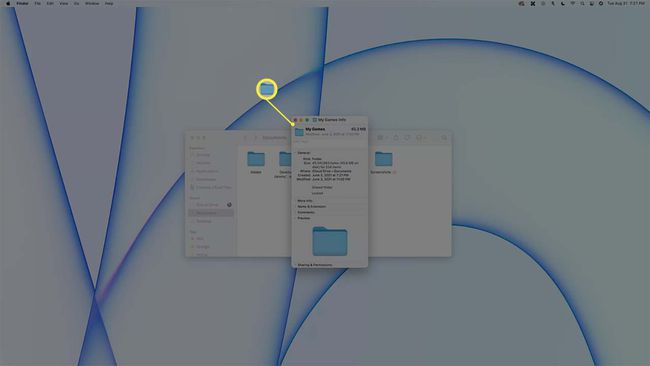
-
누르다 명령 + V.

-
이제 기본 폴더 아이콘이 선택한 이미지로 바뀝니다.
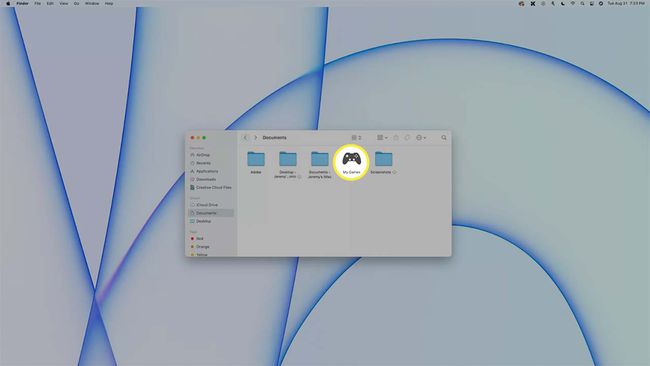
이전 아이콘을 다시 가져오려면 5-7단계를 수행하고 명령 + NS.
Mac에서 모든 폴더 아이콘을 사용자화할 수 있습니까?
Mac의 모든 폴더 아이콘을 사용자화할 수 있습니다. 즉, 하나의 아이콘만 사용자 정의하거나 모든 폴더 아이콘을 사용자 정의할 수 있습니다. 모든 아이콘은 다를 수 있으며 모든 아이콘에 동일한 이미지를 사용할 수 있습니다. 그러나 Mac에서 동시에 모든 폴더 아이콘을 변경하는 것은 약간 복잡합니다. 기본 폴더 이미지는 보호된 영역에 있으므로 편집하려면 시스템 무결성 보호를 비활성화해야 합니다. 완료한 후에는 시스템 무결성 보호를 다시 활성화하여 향후 맬웨어 문제를 방지하는 것이 중요합니다.
시스템 무결성 보호를 비활성화하는 것은 스스로를 전문가라고 생각하는 사람들에게 가장 잘 맡겨져 있습니다.
모든 폴더 아이콘을 한 번에 변경하려면 다음을 생성하거나 다운로드해야 합니다. ICNS 파일 그리고 이름을 GenericFolderIcon.icns, 그런 다음 해당 파일을 사용하여 보호된 시스템 폴더에서 찾을 수 있는 동일한 이름으로 기존 파일을 바꿉니다.
고려하다 Mac 백업 시스템 무결성 보호를 비활성화하기 전에. 다음 단계는 자신이 전문가라고 생각하고 터미널 앱을 사용하는 데 익숙한 경우에만 수행해야 합니다.
기본 폴더 아이콘을 정말로 비활성화하려면:
길게 눌러 복구 모드로 부팅 명령 + NS 부팅하는 동안.
터미널 앱을 엽니다..
-
유형 csrutil 비활성화, Enter 키를 누릅니다.
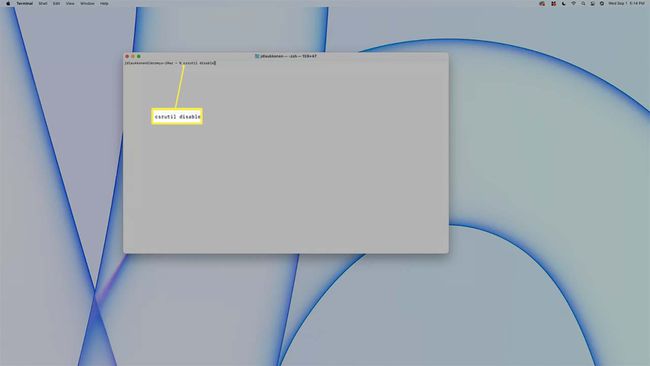
Mac을 재부팅하십시오.
-
파일 바꾸기 GenericFolderIcon.icns 에 위치한 /System/Library/CoreServices/CoreTypes.bundle/Contents/Resources 동일한 파일 이름을 사용하는 사용자 정의 icns 파일로.
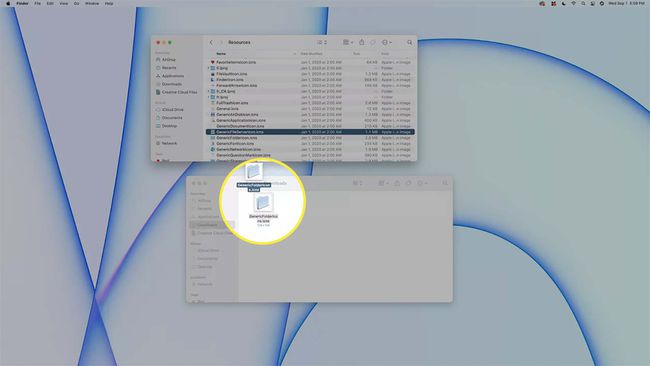
기존 파일을 교체하기 전에 다음을 고려하십시오. Mac의 폴더 아이콘 파일의 백업 복사본 만들기 나중에 원래 폴더 아이콘을 복원하려는 경우.
복구 모드로 부팅합니다.
터미널을 엽니다.
-
유형 csrutil 활성화, Enter 키를 누릅니다.
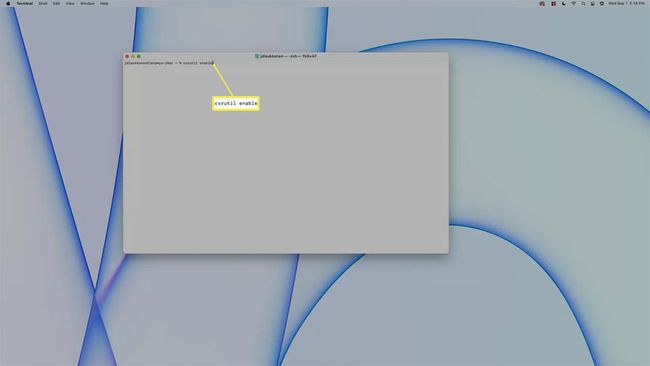
Mac을 재부팅하십시오.
자주하는 질문
-
Windows 10에서 폴더 아이콘을 어떻게 변경합니까?
폴더를 마우스 오른쪽 버튼으로 클릭 > 선택 속성 > 사용자 정의 > 아이콘 변경 > 사용 가능한 아이콘 중에서 선택 > 클릭 좋아요 선택 사항을 적용합니다. 또는 다음을 선택하십시오. 검색 특정 사용자 정의 아이콘 폴더를 검색합니다. 다음과 동일한 단계를 수행할 수 있습니다. Windows 11에서 폴더 아이콘 변경.
-
iPhone에서 폴더 아이콘을 변경하려면 어떻게 합니까?
폴더 아이콘을 변경하는 대신 iPhone에서 앱 아이콘 사용자화 바로가기 앱으로 선택 + (더하기 기호) > 작업 추가 > 스크립팅 > 앱 열기 앱 바로가기를 생성합니다. 그런 다음 바로 가기 이름 옆에 있는 줄임표를 탭합니다. > 홈 화면에 추가 > 바로가기 아이콘 > 사진 선택.
